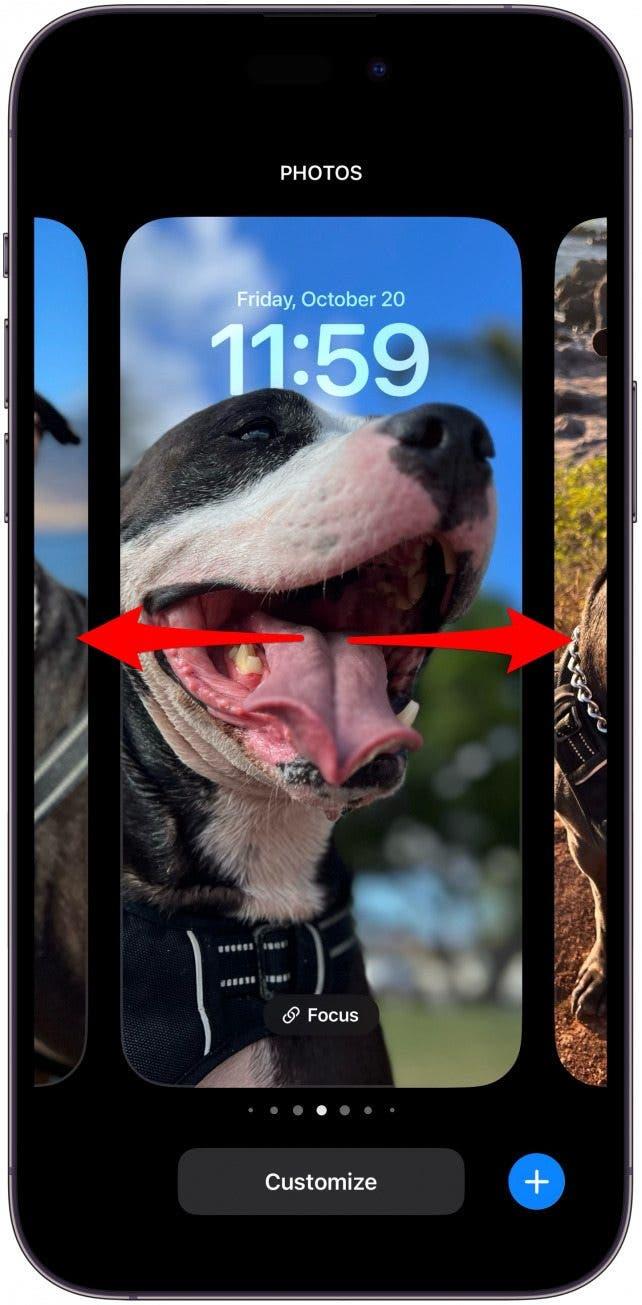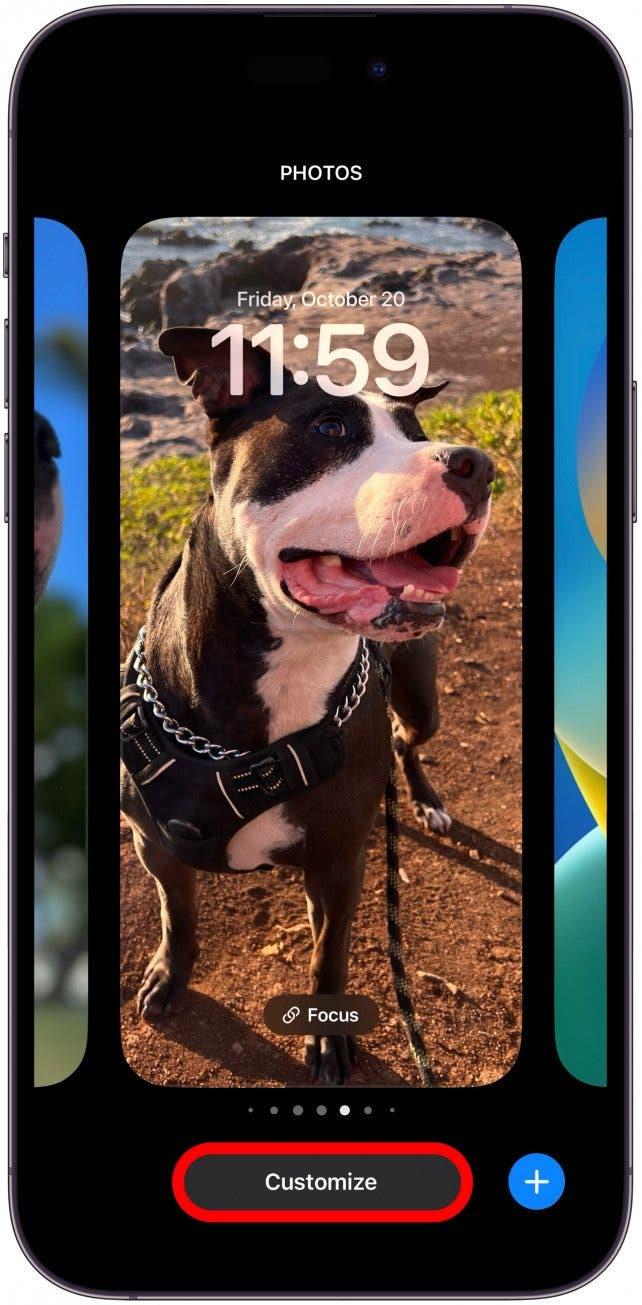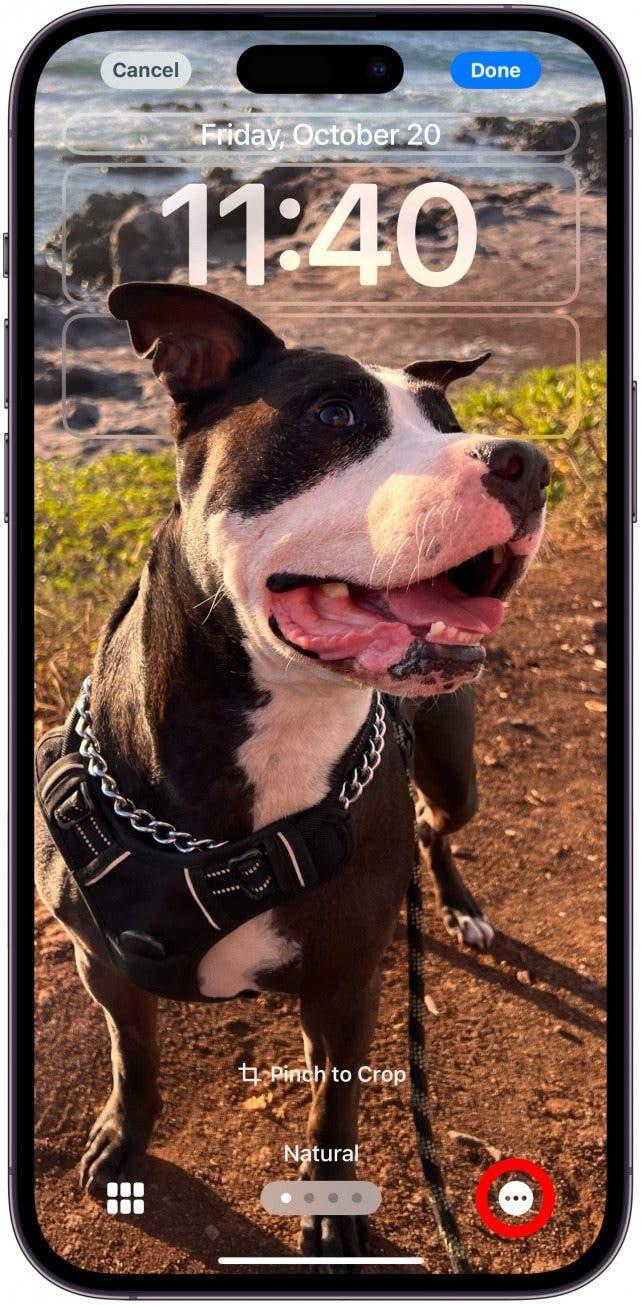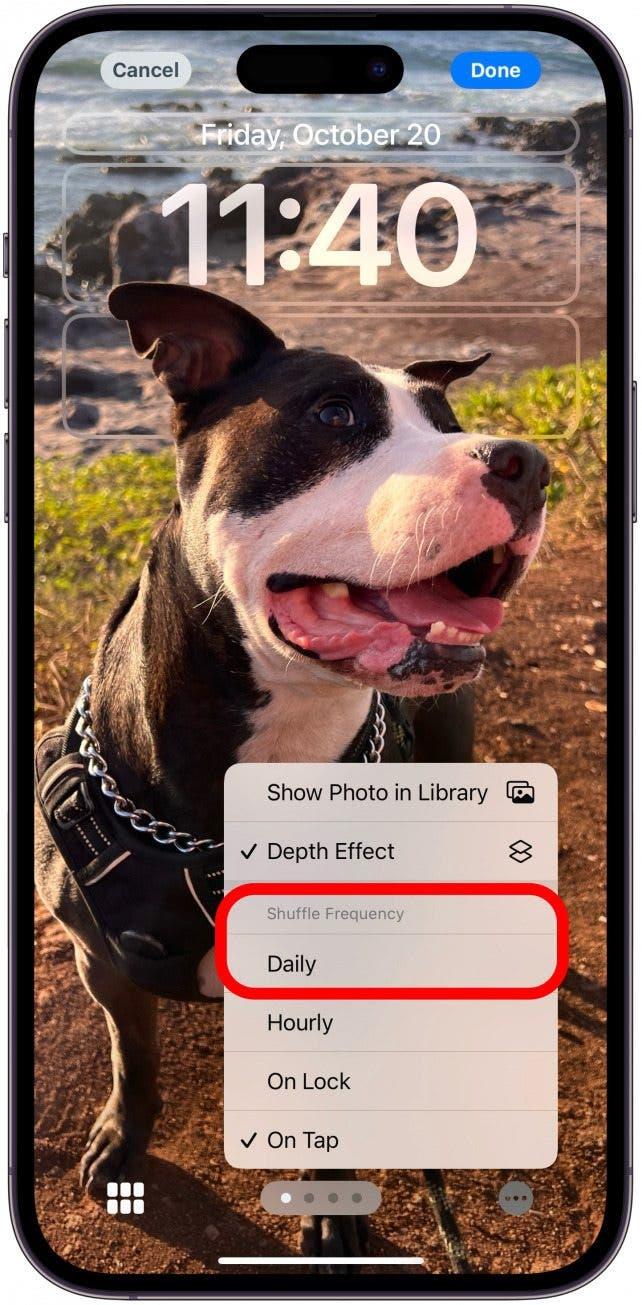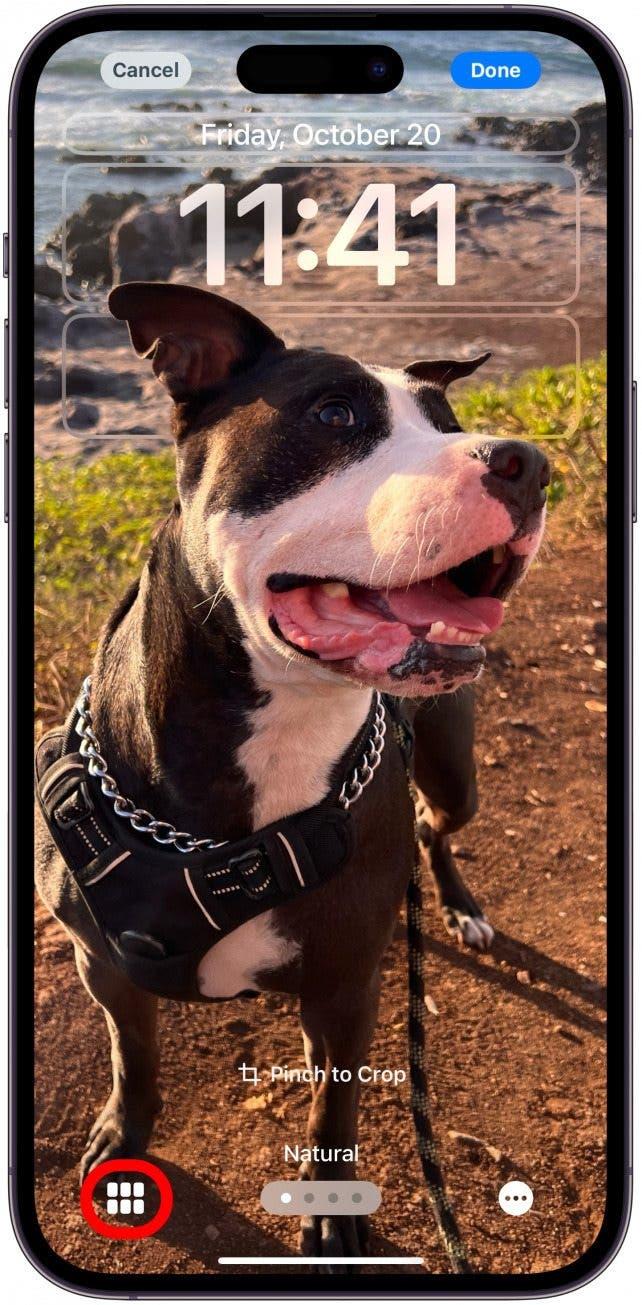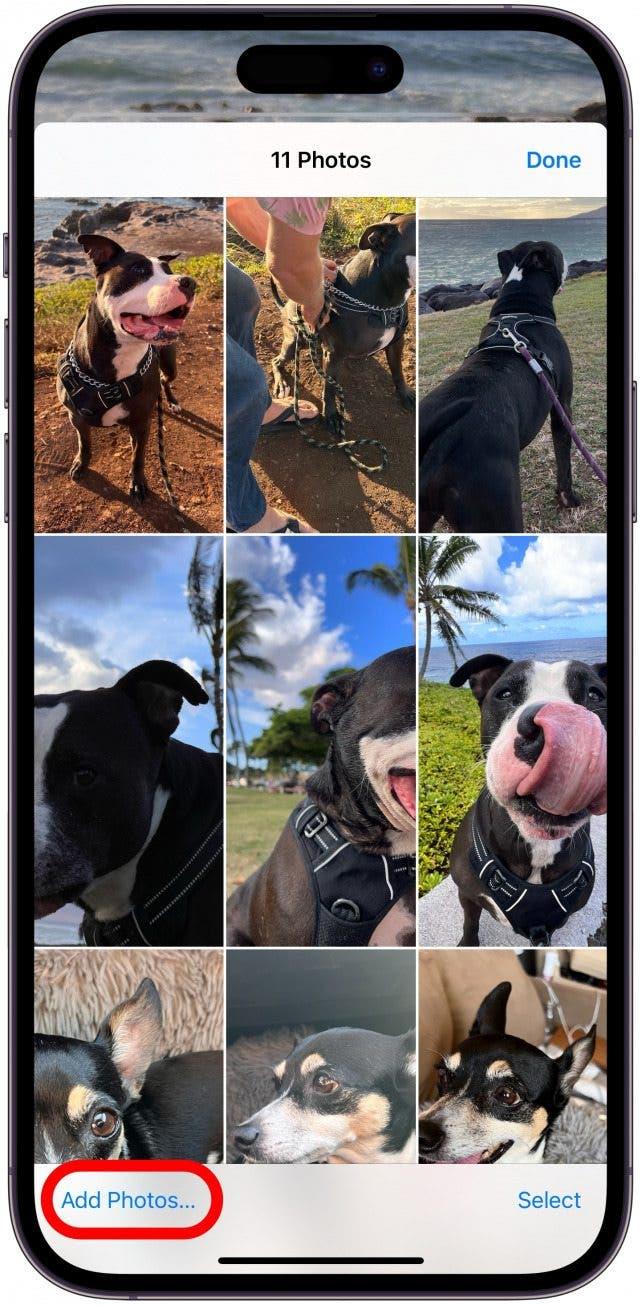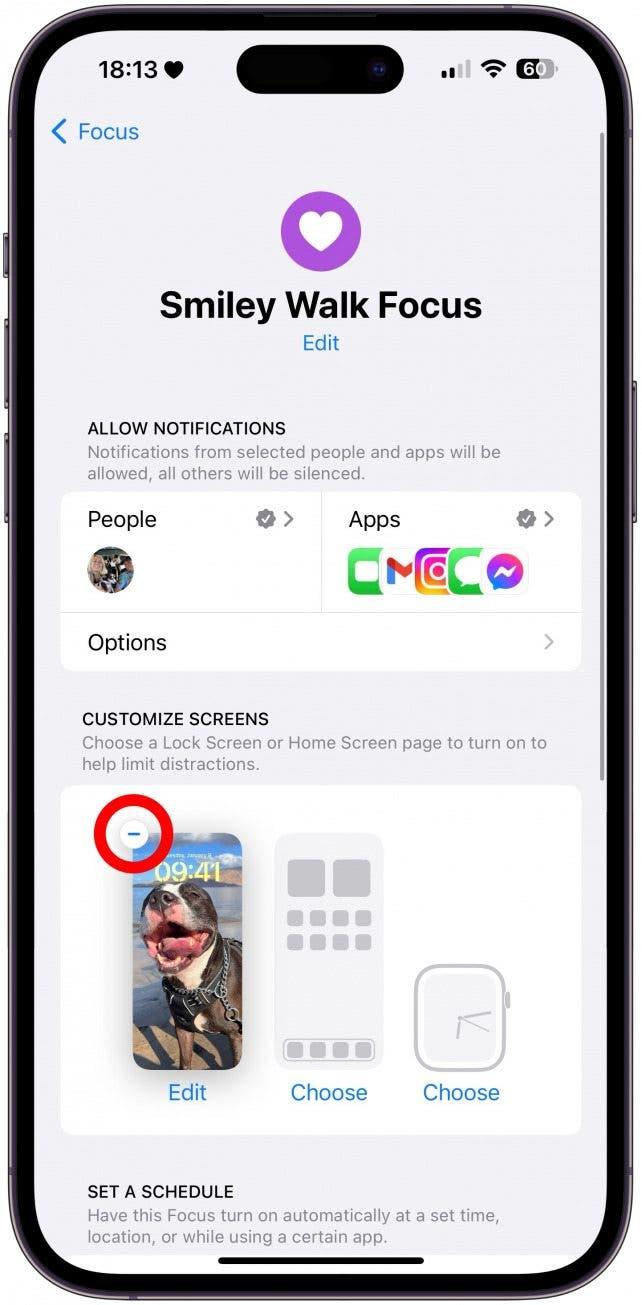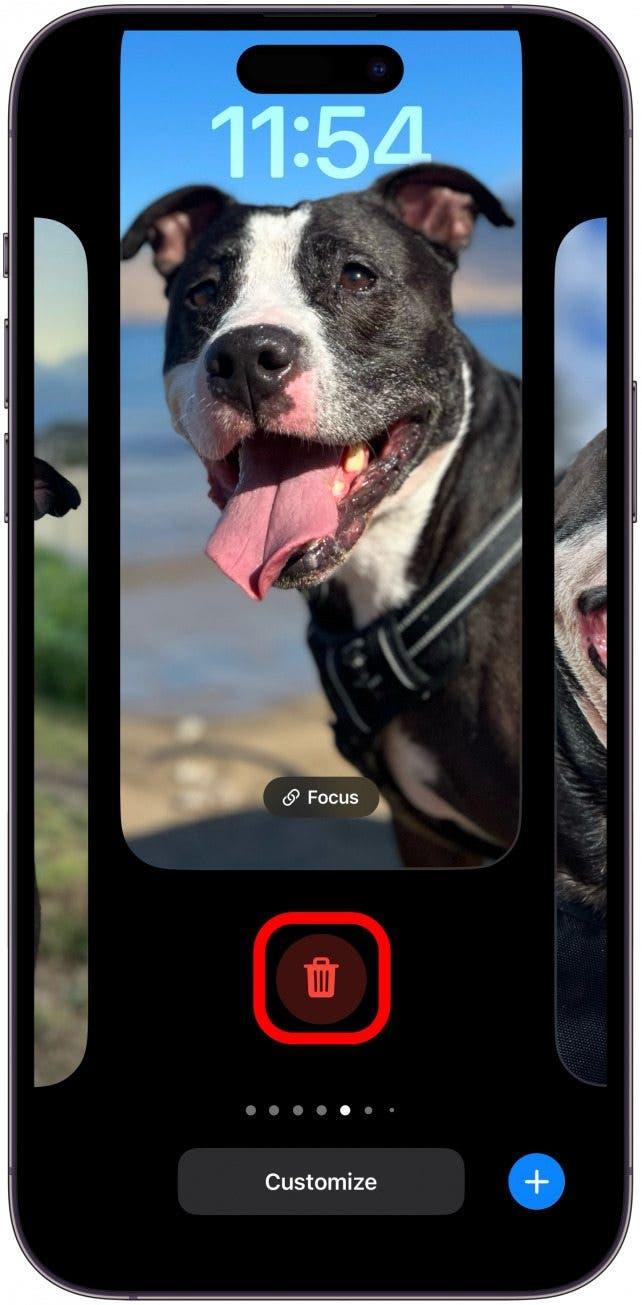ზოგიერთი საკეტის ეკრანი შექმნილია მთელი დღის განმავლობაში შეცვლისთვის, რაც გიჩვენებთ განსხვავებულს ყოველ ჯერზე, როდესაც თქვენს iPhone- ს უყურებთ. ასევე შესაძლებელია თქვენი დაბლოკვის ეკრანის დაყენება, რომ შეიცვალოს ფოკუსის რეჟიმებით ან შემთხვევით გადაიტანოთ ახალ საკეტის ეკრანზე, სანამ თქვენი ტელეფონი ჯიბეშია.
რატომ იცვლება ჩემი დაბლოკვის ეკრანი შემთხვევით?
თუ გაინტერესებთ, სად წავიდა თქვენი საკეტის ეკრანი, თქვენ მარტო არ ხართ! IPhone– ის მრავალი მომხმარებელი განიცდის მათი დაბლოკვის ეკრანის შეცვლას, როგორც ჩანს, შემთხვევით. მიუხედავად იმისა, რომ შესაძლებელია, რომ ტექნიკური ხელთათმანი გამოიწვიოს თქვენი საკეტის ეკრანის შეცვლა, არსებობს კიდევ რამდენიმე შესაძლებლობა, თუ რატომ ხდება ეს.
- თუ თქვენ გაქვთ მრავალი საკეტის ეკრანი, ისეთივე ადვილია, რომ შემთხვევით გადართვა, როგორც ეს არის ჯიბის აკრეფა კონტაქტი. ამის თავიდან ასაცილებლად ერთადერთი უსაფრთხო გზაა მხოლოდ ერთი ჩაკეტვის ეკრანი, რომელიც ყოველთვის არ არის პრაქტიკული ან სახალისო.
- ფოტო ალბომის ჩაკეტვის ეკრანები შეიძლება დაყენდეს ყოველდღიური, საათობრივი, ან თუნდაც ყველა ეკრანის ონკანით. ეს განკუთვნილია იმისთვის, რომ ყოველ ჯერზე სხვადასხვა საკეტის ეკრანი გაჩვენოთ, მაგრამ შეგიძლიათ გამორთოთ ეს და აირჩიოთ სინგულარული ფოტო თქვენთვის დაბლოკვის ეკრანზე.
- ზოგიერთი საკეტის ეკრანი დინამიურია და შეიცვლება საკუთარ თავზე მთელი დღის და კვირის განმავლობაში, ამინდის საკეტის ეკრანის მსგავსად.
- თქვენ შეგიძლიათ დააყენოთ კონკრეტული საკეტის ეკრანები ფოკუსის რეჟიმებისთვის ისე, რომ თქვენი iPhone გამოიყურება უფრო პროფესიონალი და ნაკლებად დამაბრკოლებელი სამსახურში, მაგალითად. ფოკუსის რეჟიმები ასევე შეიძლება შეიქმნას, რომ ჩართოთ ავტომატურად, აპლიკაციების გამოყენების, დღის და ადგილმდებარეობის საფუძველზე. ეს ნიშნავს, რომ თქვენი დაბლოკვის ეკრანი შეიძლება ავტომატურად შეიცვალოს, როდესაც გარკვეულ ადგილას მიხვალთ, ფოკუსის მორგებული რეჟიმის გამო.
პრო წვერი
თუ ხედავთ შავი დაბლოკვის ეკრანს ან ფონი , ეს შეიძლება გამოწვეული იყოს პროგრამული უზრუნველყოფის პრობლემით, ბატარეის დაბალი დატენვით ან თქვენი ტელეფონის ფიზიკური დაზიანებით. მეტი ჩაკეტვის ეკრანისა და ფონი რჩევებისთვის, შეამოწმეთ ჩვენი დღის ახალი ბიულეტენი.
როგორ შევცვალოთ ჩაკეტვის ეკრანი iPhone- ზე და შეცვალეთ ჩაკეტვის ეკრანის პარამეტრები
მე გადავხედე მრავალი მიზეზის გამო, თუ რატომ შეიძლება შეიცვალოს თქვენი ჩაკეტვის ეკრანი. მე გასწავლით თუ როგორ უნდა შეცვალოთ თქვენი საკეტის ეკრანი და შეცვალოთ თქვენი პარამეტრები, რომ შეინარჩუნოთ თქვენი საკეტის ეკრანი სტატიკური.
 აღმოაჩინეთ თქვენი iPhone– ის ფარული თვისებები ყოველდღიურად ერთი ყოველდღიური რჩევა (ეკრანის ანაბეჭდები და მკაფიო ინსტრუქციები), ასე რომ თქვენ შეგიძლიათ დაეუფლოთ თქვენს iPhone- ს დღეში მხოლოდ ერთ წუთში.
აღმოაჩინეთ თქვენი iPhone– ის ფარული თვისებები ყოველდღიურად ერთი ყოველდღიური რჩევა (ეკრანის ანაბეჭდები და მკაფიო ინსტრუქციები), ასე რომ თქვენ შეგიძლიათ დაეუფლოთ თქვენს iPhone- ს დღეში მხოლოდ ერთ წუთში.
- ჩაკეტვის ეკრანებს შორის შესაცვლელად, ჩაკეტეთ თქვენი ტელეფონი, შემდეგ დიდხანს დააჭირეთ თქვენს საკეტის ეკრანს. მარცხნივ ან მარჯვნივ შეცვალეთ სხვა საკეტის ეკრანზე.

- თქვენ ასევე შეგიძლიათ გააკეთოთ ახალი, პლიუს ხატის დაჭერით და არსებული პირების შეცვლით იმით, რომლითაც გსურთ შეცვალოთ და შემდეგ შეარჩიოთ მორგება . მე შევარჩიე ჩემი დაბლოკვის ეკრანის ფოტოების ალბომის ვარიანტი და გაჩვენებთ, თუ როგორ უნდა შეცვალოთ ცვლილებების სიხშირე.

- შეეხეთ მეტ მენიუს (სამი წერტილი).

- აქ შეგიძლიათ აირჩიოთ სასურველი სიხშირე. ყოველდღიური ყველაზე ნაკლებად რეგულარულად იცვლება ვარიანტი.

- შემდეგი, შეეხეთ ალბომების ხატს .

- აქ შეგიძლიათ დაამატოთ ფოტოები ან წაშალოთ ფოტოები. რაც უფრო ნაკლები ფოტო გაქვთ, უფრო ნაკლები ცვლილებები იქნება. შესაძლებელია თუ არა ყველა ფოტო წაშალოთ, თუ გირჩევთ. ან შეგიძლიათ შექმნათ ახალი ერთ-ფოტოს ჩაკეტვის ეკრანი ნულიდან.

- თუ გსურთ ჩაკეტვის ეკრანის ამოღება Focus რეჟიმში , თქვენ უნდა გაიაროთ ფოკუსის რეჟიმის პარამეტრები და შეეხეთ – ხატი ჩაკეტვის ეკრანის გვერდით.

- ჩაკეტვის ეკრანის წაშლისთვის, თქვენ უნდა დააჭიროთ დიდხანს დააჭირეთ თქვენს საკეტის ეკრანს, როგორც ეს გააკეთეთ პირველი ნაბიჯით. თქვენი iPhone– ის განბლოკვის შემდეგ, ჩაკეტეთ ჩაკეტვის ეკრანზე, რომლის წაშლა გსურთ, შემდეგ გადაიტანეთ და შეეხეთ ნაგვის ხატს .

ხშირად დასმული კითხვები iPhone ჩაკეტვის ეკრანის ცვლილებების შესახებ
- როგორ წაშალოთ ფონი iPhone- დან? ჩაკეტეთ თქვენი ტელეფონი, შემდეგ დიდხანს დააჭირეთ თქვენი დაბლოკვის ეკრანს. გადაიტანეთ მარცხნივ ან მარჯვნივ, სანამ არ დაინახავთ ჩაკეტვის ეკრანს, რომლის წაშლა გსურთ, შემდეგ გადაიტანეთ და შეეხეთ ნაგვის ხატს. თქვენ უნდა დაადასტუროთ, რომ გსურთ ჩაკეტვის ეკრანის წაშლა.
- როგორ გვქონდეს მრავალი საკეტის ეკრანი iPhone- ზე? თუ თქვენ აწარმოებთ iOS 15 ან შემდეგ პროგრამას, შეგიძლიათ უამრავი საკეტის ეკრანი გქონდეთ. უბრალოდ შექმენით იმდენი, რამდენიც გსურთ და გადართეთ საკეტის ეკრანებს შორის თქვენს ფონი პარამეტრებში.
- რატომ არის ჩემი დაბლოკვის ეკრანი შავი? თუ თქვენი დაბლოკვის ეკრანი მოულოდნელად შავია, შეიძლება იყოს ტექნიკური ხელთათმანი. დარწმუნდით, რომ თქვენი iPhone აწარმოებს უახლეს პროგრამას და თუ ეს ასეა, შეეცადეთ გააკეთოთ სწრაფი iPhone გადატვირთვა , რომ ნახოთ ეს დაგეხმარებათ.